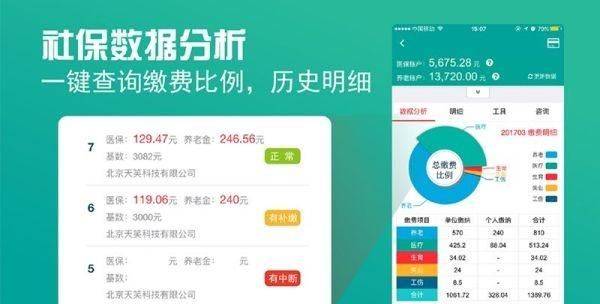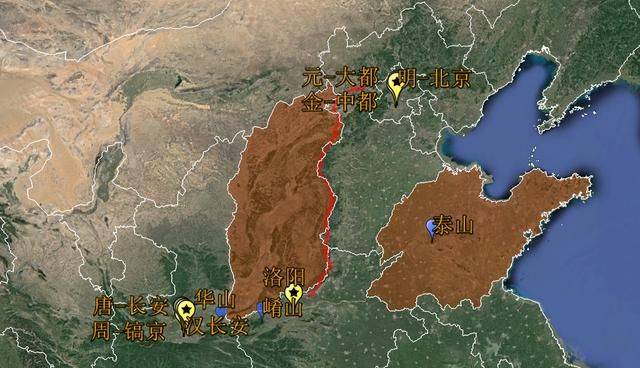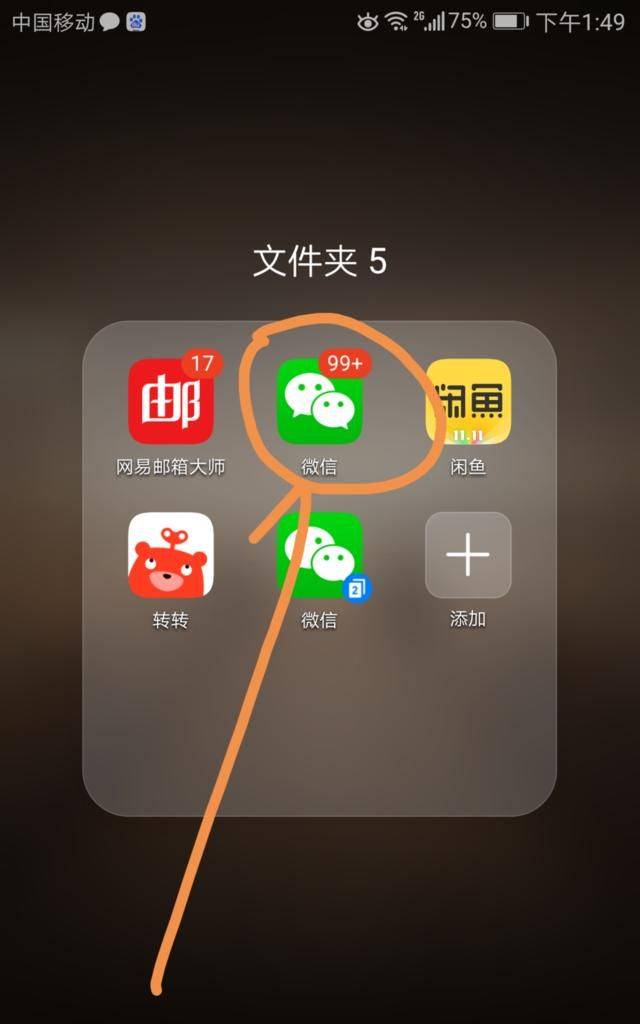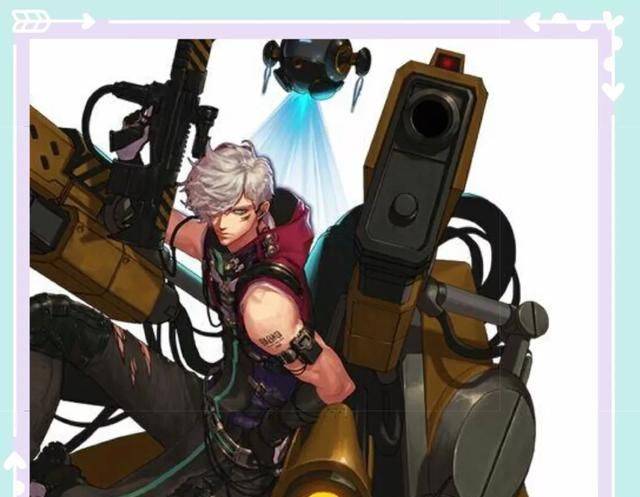很简单的哦
根据下列提示,很快就能给苹果电脑安装上windows系统呢

第一步:
在微软官网下载最新的Windows光盘镜像,要注意,一定要下载64位的!

第二步:
准备一个大于等于8G的U盘,用来制作Windows10的安装U盘,建议此U盘作为系统专用,不要储存重要信息文件。

第三步:
用boot camp制作启动U盘(bootcamp位置:应用程序—实用工具)

首先要将准备的U盘插入Mac的USB端口,在MAC中双击打开boot camp工具
在boot camp界面中点击“下一步”
选中制作启动U盘的所有选项,然后点击“继续”
接着可以看到我们当前插入到MAC的U盘,在ISO镜像一栏,点击“选取”
选择之前下载好的Windows10镜像
当U盘和Windows10镜像都已经就位,点击“继续”
系统会提示我们是否要抹掉U盘上的数据,用于制作启动U盘,点击“继续”
耐心等待boot camp制作启动U盘
制作结束后,系统自动进入磁盘分割界面,这是为Windows系统分出多少磁盘空间。先点击本机本机的那块磁盘,在选择“分区”,点“+”增加一个分区,右侧“大小”可以调整Windows的大小,确定分区大小之后,点击“应用”,就可以等待分区完毕了。一般来说要大于30G,具体根据磁盘容量和个人需求控制。
等待磁盘分区,结束后自动重启电脑,从启动U盘启动
开始安装Windows10系统
安装好后,打开U盘启动盘,在Boot camp目录下,双击打开setup安装程序,可以为Windows10安装Mac点啊弄的硬件驱动
随后根据提示安装即可。
希望大家都能顺利为自己的电脑安装上Windows系统哦~